IPhoneのモバイルデータ統計を自動的にリセットする方法

iPhoneのモバイルデータ統計を自動的にリセットする方法について詳しく解説します。ショートカットを利用して手間を省きましょう。
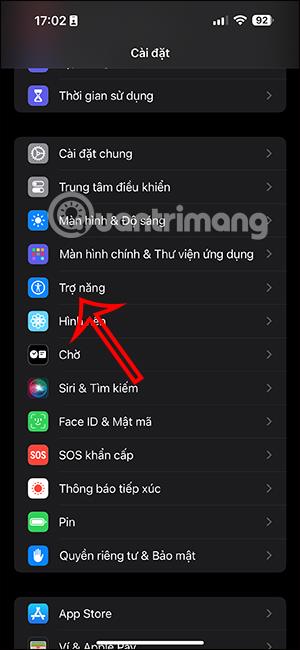
Siri を使用する各人のニーズに合わせて、iOS 17 では発話速度を調整するオプションが更新されました。発話速度を最適に速くまたは遅く調整して、Siri との通信をより便利にすることができます。 iPhone の Siri の発話速度が比較的遅いと思われる場合は、Siri の発話速度を速くすることができます。 iPhone の Siri の発話速度は、必要に応じていつでも変更できます。以下は、iPhone の Siri の発話速度を調整する手順です。
iPhoneのSiriの話す速度を調整する手順
ステップ1:
iPhone インターフェイスで、[設定]をクリックし、[アクセシビリティ]をクリックして調整します。
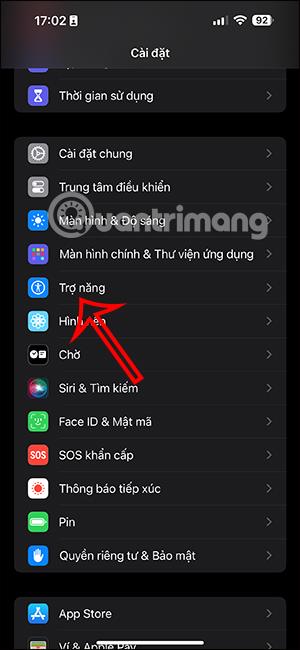
ステップ2:
新しいインターフェイスに切り替えると、ユーザーはSiriをクリックしてiPhone の Siri の設定を調整します。次に、このインターフェイスには、Siri の読み取り速度を調整するためのバーが表示されるので、好みに合わせて調整できます。
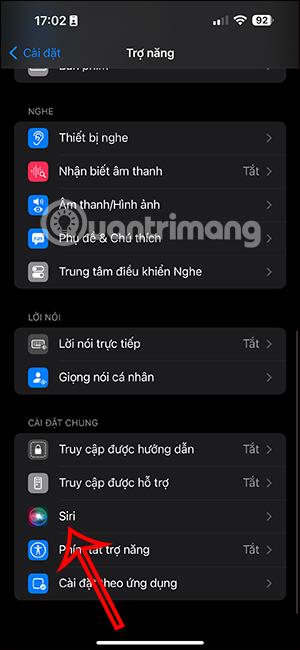
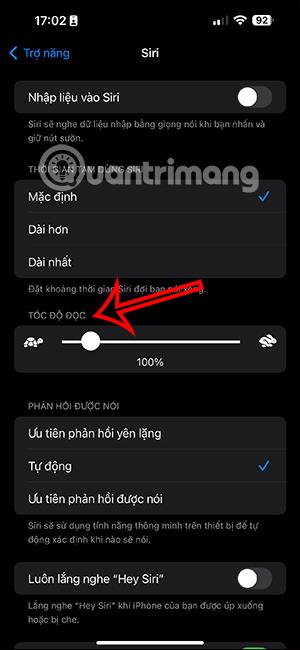
右側にドラッグして読み上げ速度を調整すると、お互いに通信するときに Siri の話す速度をすぐに速くすることができます。仮想アシスタントまたは、左側にドラッグして、要求に応じて Siri の話す速度を下げることができます。
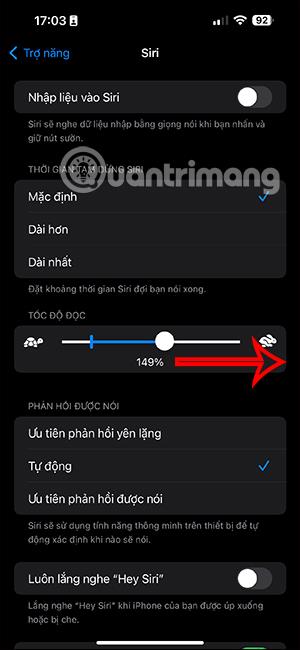
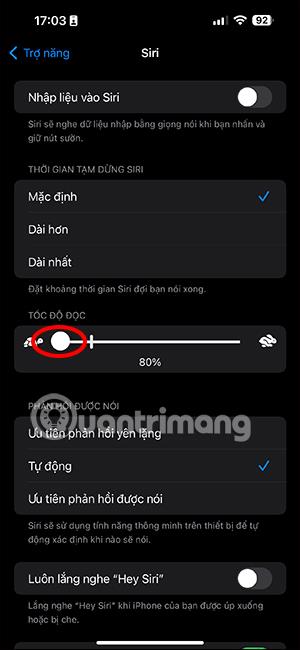
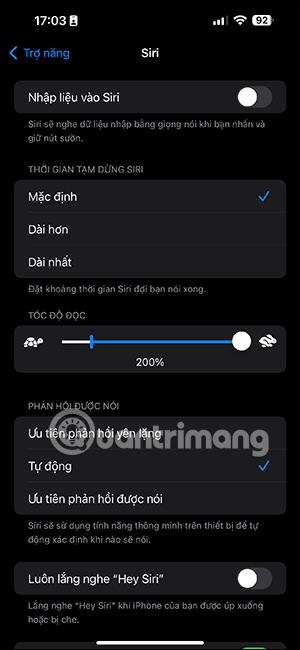
Siri が達成できる最速の発話速度は 200% で、調整可能な最低の発話速度は 80% です。上記の操作で速度バーを基準にSiriの話す速度を好みに調整します。
iPhoneのモバイルデータ統計を自動的にリセットする方法について詳しく解説します。ショートカットを利用して手間を省きましょう。
Zen Flip Clock アプリケーションは、iPhoneユーザーがフリップ時計を簡単に設定するための優れたオプションを提供します。
サッカー愛好家なら、このライブアクティビティ機能を活用し、iPhoneのロック画面に2022年ワールドカップのスコアを表示する方法をチェックしましょう。
初めての iPhone にインストールした最初の iOS アプリが何だったのか気になりますか?この記事では、その確認方法を詳しく解説します。
Apple がリリースしたばかりの iOS 16 バージョンには興味深い機能がたくさんありますが、Android で見たことのある機能もいくつかあります。
この記事では、iPhoneでビデオを自動的に繰り返す方法を詳しく解説します。ループ再生の手順を簡潔に説明し、便利なヒントも紹介します。
この記事では、iPadのNoteアプリで手書きのメモをコピーして貼り付ける最も簡単な方法を紹介します。iPadを使って手書きをデジタル化する方法を学びましょう。
iPhoneのメモに署名を挿入する方法をご紹介します。この機能は文書の保護に役立ち、コンテンツの盗用を防ぎます。
iPhoneでイベントカレンダーをロック画面に表示し、必要なときに簡単に確認できる方法を紹介します。今後のスケジュールを忘れないために、カレンダーのアプリケーションを活用しましょう。
iPad用Safariブラウザで、お気に入りバーを簡単に管理する方法について詳しく説明します。お気に入りバーを表示することで、ウェブサイトへのアクセスがより便利になります。








